Pré-remplir une question signifie définir une ou plusieurs réponse(s) par défaut à une question.
Il y a deux manières de pré-remplir une question :
- Définir la réponse par défaut (valeur) dans l’éditeur de question
- Incorporer la réponse (valeur) dans l’URL de l’enquête
Chaque option est expliquée plus en détail ci-dessous.
Définir la réponse par défaut dans l’éditeur
Dans l’éditeur de questions, vous pouvez spécifier une réponse à une question à l’avance. Cela peut être une valeur fixe, une variable ou une sélection aléatoire.
Comment définir des réponses par défaut pour une question :
- Allez vers votre compte CheckMarket.
- Ouvrez votre enquête.
- Cliquez sur Modifier.
- Créez ou modifiez une question.
- Entrez les options de réponse.
- Cliquez sur l’onglet Pré-remplir.
- Entrez la valeur par défaut pour chaque option de réponse.
- Cliquez sur Enregistrer.
Pré-remplissage des options de réponse ouverte
Vous pouvez pré-remplir des questions ouvertes, comme des champs de texte, des sliders et des sélecteurs de date, d’une variété de sources : des métadonnées que vous avez importé, les paramètres de votre URL d’enquête, des réponses précédentes à des enquêtes et des valeurs fixes.
Si vous sélectionnez ‘texte fixe’, vous pouvez utiliser toutes nos variables.
Ajouter automatiquement des valeurs comme choix de réponse
Lorsque vous pré-remplissez une question à choix multiples, telle que des cases à option ou des cases à cocher, et que vous souhaitez qu’une réponse fixe soit sélectionnée, choisissez alors « texte fixe » et entrez le numéro d’ordre de l’option de réponse que vous souhaitez voir sélectionnée. Donc, si vous voulez toujours que la troisième option de réponse soit pré-remplie, entrez «3». Si la question est à choix multiple, comme les cases à cocher et que vous souhaitez pré-sélectionner plusieurs options de réponse, entrez une liste, délimitée par des virgules avec les numéros d’ordre des options de réponse à pré-remplir, telles que «1, 4, 5». Cela présélectionnera les première, quatrième et cinquième options de réponse.
Si vous sélectionnez ‘texte fixe’, vous pouvez utiliser toutes nos variables.
Présélection en fonction de la correspondance de texte
Vous pouvez aller plus loin que simplement entrer les numéros d’ordre afin de présélectionner les options de réponse aux questions fermées.
Vous pouvez présélectionner les options de réponse si leur texte correspond à la valeur de pré-remplissage. Par exemple, vous avez trois options de réponse: Internet, télévision, smartphone. Si vous entrez « internet » dans le champ « texte fixe », l’option de réponse « internet » sera alors présélectionnée.
Vous pouvez même monter d’un cran et combiner ceci avec des variables. Par exemple, vous menez une enquête sur les ressources humaines, vous importez des contacts et incluez leur département dans une colonne de votre fichier, que vous mappez au champ 1 (département) de CheckMarket. Pour obtenir une structure dans ces données, vous créez une question cachée de cases d’option (radio buttons) pour chaque département, puis vous définissez le pré-remplissage sur « Champ » -> « Dépt ». Lorsqu’un répondant répond à l’enquête, cette question sera pré-remplie en fonction de la valeur du champ 1 (Département). Donc, si le champ 1 pour un répondant est ‘Comptabilité’, alors l’option de réponse qui dit ‘Comptabilité’ sera automatiquement sélectionnée.
Présélection en fonction de la correspondance de texte
Pour les types de questions « cases d’options » et « menu déroulant » vous pouvez additionnellement activer l’opion pour ajouter automatiquement des valeurs qui ne sont pas encore trouvées dans la question comme nouveau choix de réponse.
Cela est utile lorsque vous envoyez des données à l’enquête de la chaîne de requête ou d’un champ personnalisé.
Par exemple, dans une enquête « 360° feedback » le nom du manager évalué est ajouté au champ personnalisé 1. Vous ne devez pas mentionner tous les noms de tous les managers à la question fermée dès le début de l’enquête. Si un nouveau nom sera utilisé, il sera ajouté automatiquement comme choix de réponse à cette question.
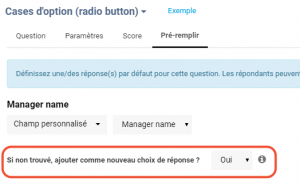
Présélectionner arbitrairement les options de réponse
Certaines enquêtes demandent de pré-remplir certaines questions avec des réponses arbitraires. Ceci est souvent fait pour placer les répondants de manière arbitraire dans des différents groupes et pour modifier leur routage, pour ne pas montrer à tous les répondants les mêmes éléments ou pour (ne pas) montrer certaines options de réponse, ou pour leur montrer les éléments dans un ordre différent, ou …
Notre randomisation prend en compte le choix de réponse le moins sélectionné. Pourquoi ? Parce que, quand vous jouez à pile ou face 10 fois, ça pourrait résulter en 8 fois « face ». Dans les enquêtes, il est préférable que chaque choix de réponse ait un nombre égal de réponses. Alors, comment est-ce aléatoire ? Eh bien, le système sélectionne un choix aléatoire parmi les choix de réponses avec le moins de réponses. Un exemple le rendra plus clair : nous avons une question de type cases d’option avec quatre choix de réponse (groupe 1, groupe 2, groupe 3, groupe 4). Lorsque le premier répondant répond, les quatre choix de réponse ont 0 répondants, le système sélectionne donc au hasard l’un des 4. Dites qu’il obtient le ‘groupe 3’. Le deuxième répondant obtiendra une réponse aléatoire des groupes 1, 2 ou 4, car ceux-ci ont maintenant le moins de répondants, etc.
Nous avons 4 types différents de randomisation :
- Aléatoire – le moins de répondants : sélectionne une option de réponse aléatoire avec le moins de réponses.
- Aléatoire – le moins de ‘completes‘ : sélectionne une option de réponse aléatoire avec le moins de répondants ayant atteint la fin de l’enquête.
- Aléatoire – le moins par langue : sélectionne une option de réponse aléatoire avec le moins de réponses pour chaque langue séparée.
- Aléatoire – le moins de ‘completes‘ par langue : sélectionne une option de réponse aléatoire avec le moins de réponses de répondants ayant atteint la fin de l’enquête et ceci par langue.
Il se peut que la répartition des répondants ne soit pas tout à fait égale. La présélection se produit en fonction du nombre de réponses au moment où le répondant arrive à la page avec cette question. La réponse du répondant, à son tour, ne sera pas ajoutée aux comptes de réponse, jusqu’à ce qu’ils cliquent sur «suivant» ou complètent l’enquête si la présélection est basée sur des ‘completes‘.
Pré-remplir de l’URL de l’enquête
Si vous ne connaissez pas la valeur de pré-remplissage à l’avance, vous pouvez la transmettre à la question en ajoutant des paramètres de chaîne de requête à l’URL de l’enquête. Ceci est souvent utilisé lorsque vous n’envoyez pas d’invitations via CheckMarket.
Par exemple, au bas d’un formulaire de confirmation de commande, vous souhaitez demander à quel point le client est satisfait de son expérience d’achat en attribuant entre 1 et 5 étoiles. Vous pouvez également envoyer leur identifiant client, identifiant de commande, valeur de panier, référent, etc. à l’enquête.
Un autre exemple concerne l’intégration d’une enquête dans votre application mobile. Transmettez l’ID utilisateur, la date d’installation, le temps consacré sur l’application, etc.
Utilisez ensuite ces données pour le routage, des rapports, des notifications, etc.
Le répondant peut-il changer la réponse pré-remplie ?
Cela dépend … si la question est montrée au répondant, il peut changer la réponse pré-remplie. Si la réponse est cachée ou n’est pas affichée au répondant à cause du routage, alors non, il ne peut évidemment pas la changer. Donner la possibilité au répondant de changer la réponse pré-remplie est utilisé lorsque vous pensez connaître la réponse mais souhaitez que le répondant la confirme, p.ex. des coordonnées.
Les questions pré-remplies sont-elles toujours sauvegardées ?
Pas nécessairement … si le répondant ne voit pas la page avec la question ou ne clique pas sur le bouton « Suivant » en bas de la page, la valeur pré-remplie ne sera pas sauvegardée.
Si la question est cachée et que le répondant a parcouru la page et a cliqué sur «Suivant», la valeur pré-remplie est alors enregistrée. Cela est également vrai si la question cachée se trouve sur la première page de l’enquête et que cette première page est automatiquement soumise, comme c’est le cas lorsque la première question est intégrée à l’invitation à l’enquête.
Laisser un commentaire